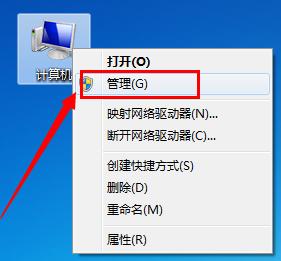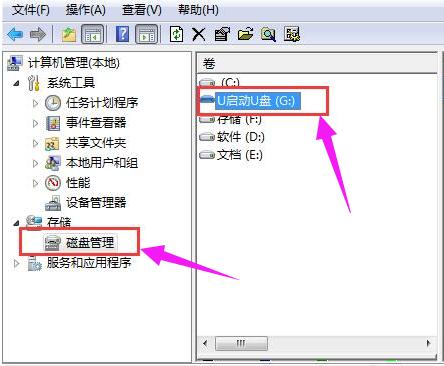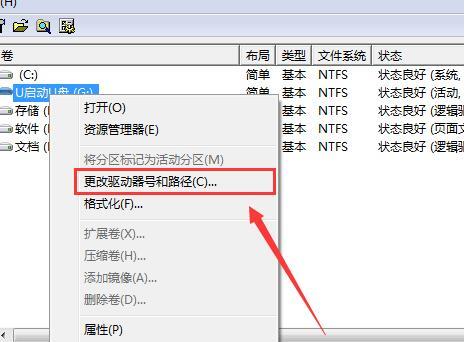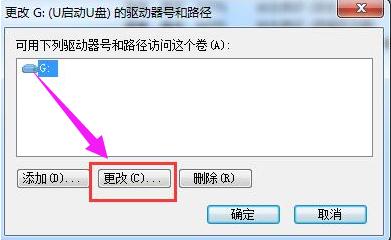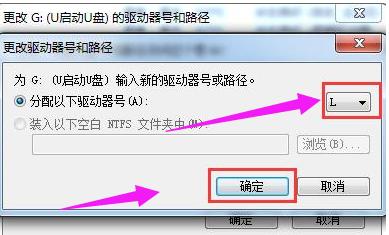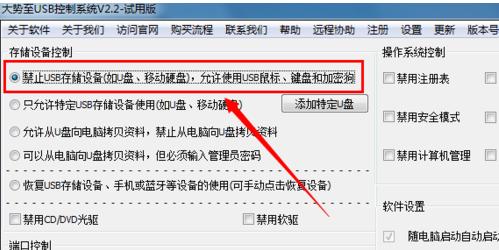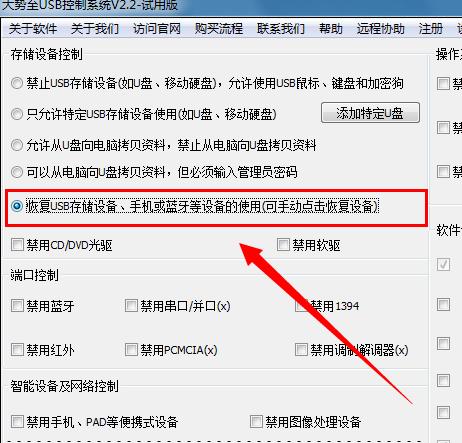u盘不显示,图文详细说明u盘不显示盘符怎么办
发布时间:2021-09-29 文章来源:xp下载站 浏览: 48
|
U盘的称呼最早来源于朗科科技生产的一种新型存储设备,名曰“优盘”,使用USB接口进行连接。U盘连接到电脑的USB接口后,U盘的资料可与电脑交换。而之后生产的类似技术的设备由于朗科已进行专利注册,而不能再称之为“优盘”,而改称“U盘”。后来,U盘这个称呼因其简单易记而因而广为人知,是移动存储设备之一。现在市面上出现了许多支持多种端口的U盘,即三通U盘(USB电脑端口、iOS苹果接口、安卓接口)。 U盘在使用的过程中,总会遇到这样或那样的问题,这不有用户就遇到将U盘插入电脑USB接口后,在“我的电脑”中找不到U盘图标,这是怎么回事呢?相信有用户也遇到过吧,为此,小编就给大家带来了u盘不显示盘符的解决方法了。 我们知道如果要使用U盘时,将U盘插入电脑,电脑会实现识别跟显示盘符,不过,有用户会遇到有时连u盘都没有被电脑系统所识别,就是电脑没有显示盘符的情况。这该怎么解决呢?很多的用户不知道该怎么去解决,为此,小编就给大家整理了篇u盘不显示盘符的解决教程。 u盘不显示 右击“计算机”,选择“管理”。
u盘不显示示例1 在打开的“计算机管理”窗口中,展开“存储”,点击“磁盘管理”项。
不显示盘符示例2 右击无法正常显示的U盘盘符,选择“更改驱动器和路径”项。
u盘示例3 然后为当前U盘分配一个未占用的盘符
不显示盘符示例4
不显示盘符示例5 也可以通过修改注册表来让U盘盘符显示出来。 打开“运行”对话框,输入“regedit”进入注册表程序。
u盘示例6 依次展开“HKEY_CURRENT_USER\Software\Microsoft\Windows\CurrentVersion\Policies\Explorer”,将“Nodrives”键值删除掉。
u盘不显示示例7 方法二: 利用“USB监控软件”来让U盘盘符起死回生。需要的朋友可以直接在百度中搜索“大势至USB监控器”来获取下载地址。
盘符示例8 运行该软件,勾选“禁用USB存储设备”项。
盘符示例9 再次勾选“启用USB存储设备”项,即可让U盘盘符得以显示。
盘符示例10 以上就是解决u盘不显示盘符的操作方法了。 U盘有USB接口,是USB设备。如果操作系统是WindowsXP/Vista/Win7/Linux/PrayayaQ3或是苹果系统的话,将U盘直接插到机箱前面板或后面的USB接口上,系统就会自动识别。 |
相关文章
本类教程排行
系统热门教程
本热门系统总排行